Reklāma
Jaunas lietas ir foršas, bet vecās lietas nav. Ja vien viņi nav tiešām veci, tādā gadījumā viņi atkal ir forši! Tāda ir “retro” būtība. Šodien es jums parādīšu, kā Photoshop izveidot pats savu retro plakātu, kas būtu lielisks ielūgums uz ballīti. Jūs varētu arī izmantot efektu, lai izveidojiet unikālu Facebook vāka fotoattēlu Kā izveidot oriģinālu un unikālu Facebook vāka fotoattēlu, neizmantojotPirms kāda laika es jums teicu par 6 labākajām vietām, kur bez maksas izveidot savu Facebook Timeline vāku. Visas šīs vietas joprojām ir lieliskas, un Timeline joprojām ir ļoti kopā ar mums, tāpēc ... Lasīt vairāk .
Izvelciet modeli
Pirmais, ko mēs vēlamies, ir apkaunojoši pievilcīgais modelis, kas ir mūsu partijas ielūguma centrālais elements. Importējiet savu bāzes attēlu - šajā gadījumā nejaušu ballītes fotoattēlu, kas man ir.
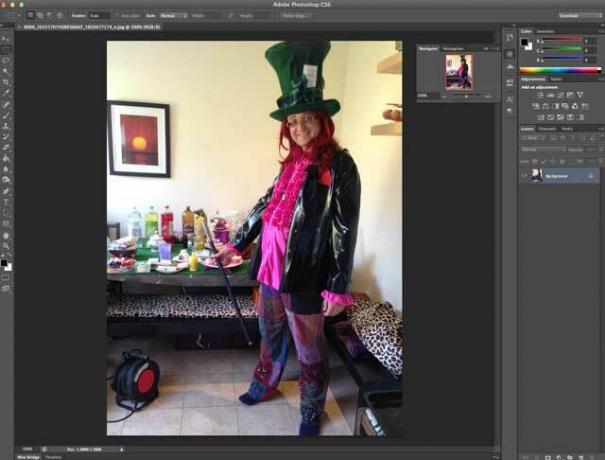
Izmantojiet ātrās izvēles rīku (nospiediet W, bet pārvietojieties cauri, līdz tiek parādīta sukas ikona, nevis Burvju nūjiņa), un pārvelciet pa apgabaliem, kurus vēlaties atlasīt. Varat palielināt rīku lielāku, lai paātrinātu lietas, vai mazāku, lai precīzāk pielāgotu, un turiet nospiestu taustiņu ALT, lai noņemtu jūsu atlasītos bitus, ja esat pārāk izcēlis.
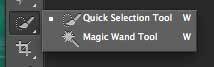
Kad esat gandrīz paveicis darbu, nospiediet Uzlabot malu pogu augšējā rīkjoslā. Spēlējiet ar slīdņiem, līdz iegūsit ieguvumu, ar kuru esat apmierināts - tas tiešām ir atkarīgs no izejmateriāla - pēc tam izvēlieties izvade uz jaunu slāni. jums vajadzētu beigties ar kaut ko līdzīgu:
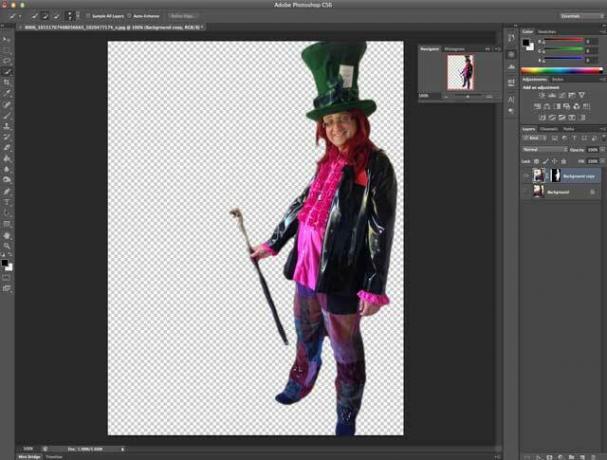
Izveidojiet fonu
Izveidojiet jaunu slāni un piepildiet to ar kaut ko ļoti tumšu. Par to es izvēlējos savu cepuru krāsu. Tas galu galā veidos robežu.
Pēc tam izveidojiet vēl vienu slāni un atlasiet nedaudz mazāku taisnstūri nekā pilns audekla izmērs - piepildiet to ar siltu psihedēlisku oranžu, atslēga uz 70. gadu izskatu (# FF5117 ir jauks).
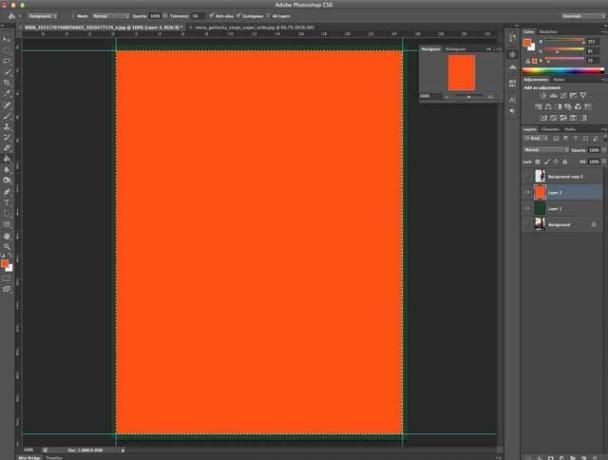
Tagad tas kļūst sarežģīti - mēs izveidosim apļa modeli. Sāciet ar jaunu 50 x 50 pikseļi dokumentu un uzzīmē melnu apli, kas ir pietiekami liels, lai aizpildītu visu audeklu. Dzēsiet fona slāni, ja tas vēl nav caurspīdīgs, pēc tam dodieties uz Rediģēt -> Definēt modeli. Zvaniet savam modelim aplis-50 × 50.
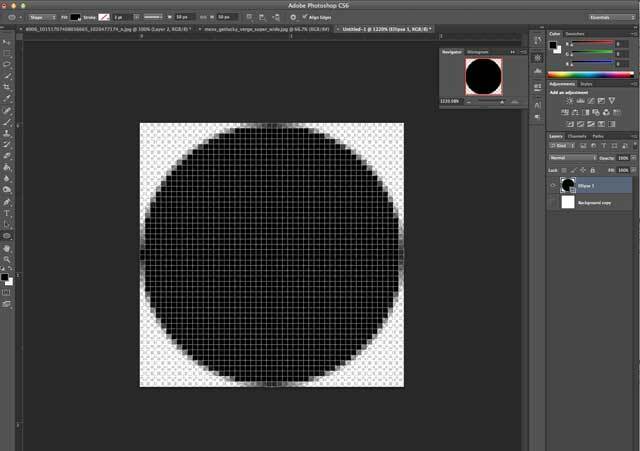
Atpakaļ uz oriģinālo dokumentu ar peles labo pogu noklikšķiniet uz oranžā fona slāņa un no Sajaukšanas iespējas, izveidojiet jaunu modeļa pārklājums izmantojot apļa modeli ar 8% caurspīdīgumu.
Tālāk es izmantoju bezmaksas grafiku no saules starojuma fanextra.com(Brīdinājums: lai iegūtu lejupielādi, jums būs jāabonē kāds adresātu saraksts, taču tur ir daudz lielisku bezmaksas produktu, tāpēc tas ir tā vērts). Pēc lejupielādes atveriet PSD failu sunburst-20, atlasiet visus ar CMD-A, pēc tam kopējiet to jaunā sākotnējā faila slānī virs oranžā fona. Tās fons ir caurspīdīgs, bet zilais nav labs.
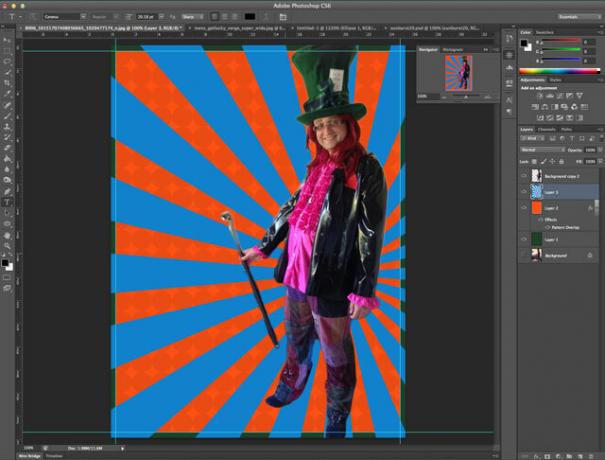
Pāriet uz Attēls -> Pielāgojumi -> Nokrāsa / piesātinājums, un dauzīt nokrāsu līdz +180 un piesātinājumu līdz aptuveni +50. Kad esat pabeidzis, samaziniet šī slāņa caurspīdīgumu līdz aptuveni 50%, atlasiet oranžo fona slāni un apvienojiet divus.
Vajadzīgi… Vairāk… Burbuļi!
Pēc tam izveidojiet jaunu slāni un paslēpiet visus pārējos. Uz šī jaunā slāņa uzvelciet apli. Visur to darīs, bet ne pārāk lielu. Kad esat pabeidzis, ar peles labo pogu noklikšķiniet un atlasiet Sajaukšanas iespējasun nomainiet aizpildījuma necaurredzamību uz 50%, pēc tam pievienojiet 8pt melnu gājienu. Tātad jums tagad ir pelēks aplis ar biezu melnu kontūru.
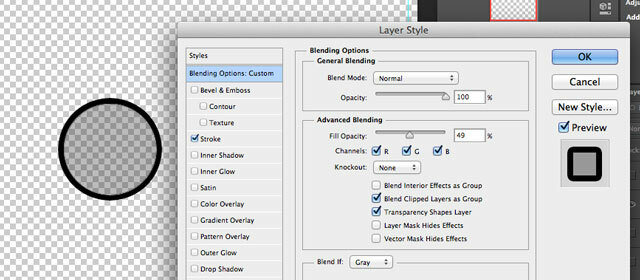
Atlasiet savu loku (vienkāršākais veids ir slāņa īkšķis, izmantojot taustiņu Command vai Control noklikšķiniet uz Windows, un dodieties uz Rediģēt -> Definējiet Brush Preset, un piešķiriet tam vārdu.
Tagad noglabājiet tikko izveidoto apļa slāni un ieslēdziet oranža un zaļa fona slāņus. Virs tiem izveidojiet jaunu slāni, pēc tam atveriet rīku Brush (nospiediet B) un logu Brushes (Logs -> Birste). Atrodiet tikko izveidoto sukas sākotnējo iestatījumu un sukas iestatījumu dialoglodziņā veiciet šādas izmaiņas:
- uz otas uzgaļa formas nomainiet atstarpi uz 100%
- otas dinamikā mainiet minimālo diametru uz 50%
- uz izkliedes ieslēdziet “Abas asis” ar ātrumu 1000% ar 5 un Jitter 1%.
- Pārvietojot, atlasiet 50% gan Opacity Jitter, gan Flow Jitter
Tālāk sniegtajam priekšskatījumam vajadzētu sniegt labu priekšstatu par nejaušo efektu, kuru meklējam, lai tas būtu labs.
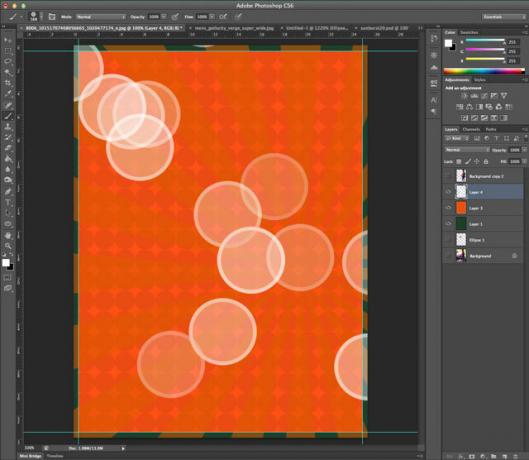
Mēs izveidosim 3 šo loku slāņus. Pirmajam slānim būs lieli apļi, un tas tik tikko būs redzams. Pāris reizes noklikšķiniet, līdz esat laimīgs, pēc tam uz slāņa uzklājiet lielu rādiusa Gausa izplūšanu un samaziniet necaurredzamību līdz 70%.
Nākamajā kārtā izveidojiet vēl dažus apļus, mazāka izmēra. Izmantojiet mazāk izplūšanu nekā pirmais slānis un iestatiet necaurredzamību uz 50%. Tagad jums vajadzētu kaut ko līdzīgu:

Izveidojiet vēl vienu slāni ar vēl mazākiem apļiem un izmantojiet vēl vienu Gausa izplūšanu tikai dažu pikseļu rādiusā. Atkal iestatiet necaurredzamību uz aptuveni 50%.
Visbeidzot, sagrupējiet visus 3 šo loku slāņus un mainiet sajaukšanas režīmu uz krāsu dodge. Jums vajadzētu redzēt kaut ko līdzīgu:

Sakārtojiet, ievietojot visus šos slāņus mapē, ja vēlaties.
Izmantojiet satriecoši pievilcīgo modeli
Noslēpiet un kopējiet iegūto modeli jaunā slānī. Iet uz Filtrēt -> Asināt -> Nesašūta maska un iestatiet vērtības uz 70, 3, 0. Vai arī groziet, līdz tas jums šķiet izdevīgs, jo tas mainīsies atkarībā no jūsu izmantotā avota. Apvienojiet šos divus slāņus.
Izveidojiet korekcijas slāni nākamajiem līmeņiem (Slānis -> Pielāgošanas slānis -> Līmeņi) un palūdziet to izmantot iepriekšējo kā slāni kā nogriešanas masku - tas nozīmē, ka efekts tiks piemērots tikai mūsu modelim. Ja aizmirstat, vienmēr varat ar peles labo pogu noklikšķināt uz slāņa un atlasīt Izveidojiet izgriezuma masku no turienes. Nedaudz pavelciet ēnas un izcelt slīdņus, tāpēc mēs noņemsim daļu no toņu diapazona. Tālāk velciet vidusdaļas nedaudz uz augšu. Kaut kas tamlīdzīgs:
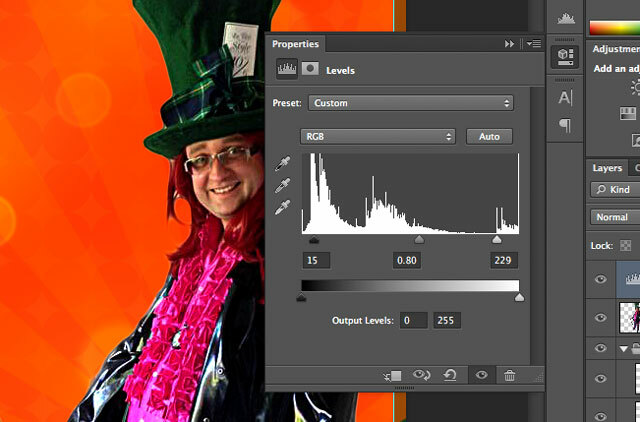
Pievienojiet vēl vienu pielāgošanas slāni, šoreiz a Fotoattēlu filtrs. Iestatiet, lai tā izmantotu noklusējuma oranžo krāsu - 85%.
Tagad par halo efektu. Atlasiet modeļa formu, paplašiniet izvēli par 8 pikseļiem (Izvēlieties -> Modificēt -> Izvērsiet) un izveidojiet melnu aizpildījumu jaunā slānī zem tā. Jums tagad ir liels melns kontūra.
Kad šis jaunais slānis ir atlasīts, slēdziet atlasi par 2 pikseļiem un nospiediet Backspace, lai to izdzēstu, atstājot plānu melnu kontūru.

Noklikšķiniet uz fx pogu, izveidojiet ārēju mirdzumu un krāsu pārklājumu dzeltenā krāsā. Visbeidzot, uzklājiet 2xx gaussian blur uz šī slāņa, lai ap modeli paliktu atdzist dzeltens halo. Jauki.
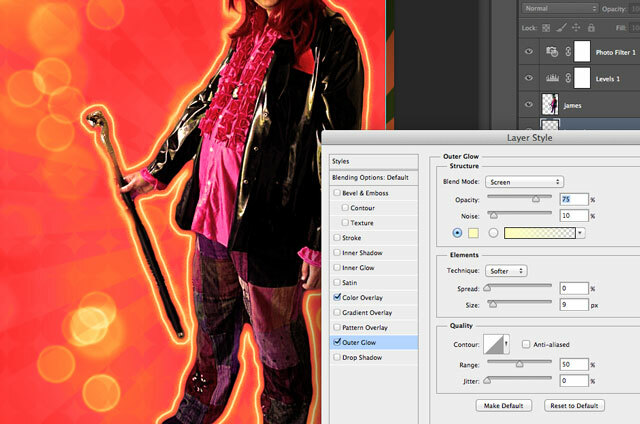
Kopējiet modeļa slāni 4 vai 5 reizes, katram no tiem iestatot caurspīdīgumu apmēram 50%. Pārvietojiet tos pa kreisi, katru reizi mainot izmērus, lai tie būtu nedaudz mazāki nekā pēdējie. Es atklāju, ka ir vieglāk tos visus vispirms izlīdzināt ar vienmērīgu atstatumu gar apakšējo malu, pēc tam mainīt izmērus uz augšu.
Mums ir vajadzīgs arī teksts. Es izmantoju Willy Wonka fontu, bez dafont.com

Es iestatīju sajaukšanas režīmu uz pārklājumu, caurspīdīgumu līdz aptuveni 85%, pēc tam pievienoja ļoti nelielu Gausa izplūšanu pāris reizes dublēju slāni, lai padarītu to intensīvāku - tas arī dod jauku, saules izbalinātu baltu, domā.
Pēc tam kreisajā apakšējā stūrī ir gatavs teksts par notikuma vietu un laiku, bet es to atstāšu jūsu ziņā.
Grunge
Visbeidzot, lai iegūtu izbalējušu retro efektu, iezīmējiet visus savus iepriekšējos slāņus, noklikšķinot uz Komandas (vai Control-noklikšķiniet) uz tiem, un pēc tam nospiediet Shift-Command-C (vai Shift-Control-C), lai kopētu kā sapludinātu un ielīmētu. Jūs redzēsit, ka ir izveidots jauns slānis, kurā viss līdz šim izveidotais ir apvienots vienā slānī. Izmantojiet Filtrēt -> Troksnis -> Pievienojiet troksni, 20% viendabīgu monohromatisku, pēc tam mainiet sajaukšanas režīmu uz ekrāns un noņemiet caurspīdīgumu (atkarīgs no jums, cik daudz). Tas pievienos atšķirīgu izbalējušu vai slikti izdrukātu efektu.
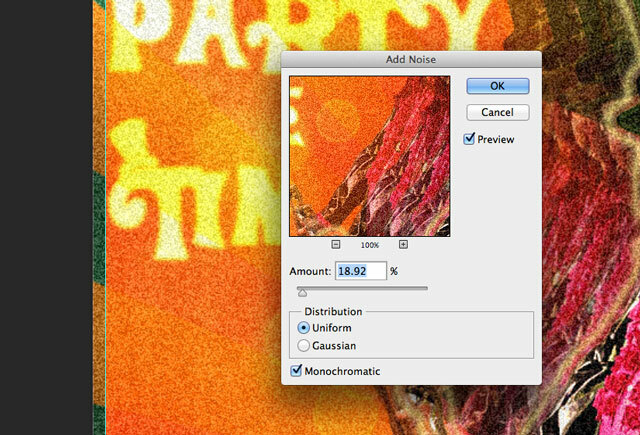
Lai iegūtu vēl vairāk grunge, lejupielādējiet šos smagas skrāpējumu sukas, ielieciet sukas izmēru līdz 1000 pikseļiem, un tas jādara ar vienu klikšķi. Izpludiniet to par aptuveni 1 pikseli un samaziniet caurspīdīgumu.
Tā es nonācu.
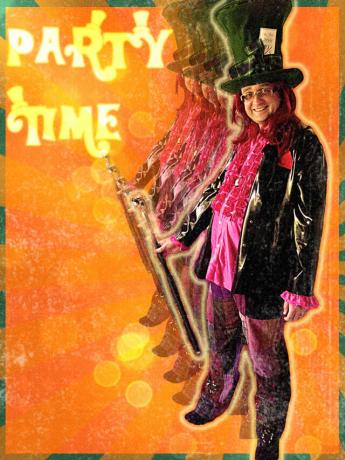
Nav slikti. Protams, tas nav vienīgais 70. gadu efekts, uz kuru jūs varētu doties: šī ziņojuma iedvesma bija Daft Punk, kurš nesen izmantoja vēsu retro efektu, lai reklamējiet viņu jaunākās preces; vai varbūt jūs vēlētos šo satriecošs videospēļu stila plakāts? Personīgi es joprojām esmu līdzjutējs visu noliec-nobīdot Kā izveidot savas slīpuma maiņas ainas Photoshop Lasīt vairāk .
Džeimsam ir mākslīgā intelekta bakalaura grāds, un viņš ir sertificēts CompTIA A + un Network +. Viņš ir galvenais MakeUseOf izstrādātājs un brīvo laiku pavada, spēlējot VR peintbolu un galda spēles. Kopš mazotnes viņš būvēja datorus.


